Chèn thêm hình ảnh trong PowerPoint là cách giúp slide trình chiếu của bạn thêm sinh động và hấp dẫn người xem cũng như tăng tính thuyết phục. Bài viết này sẽ giới thiệu các bạn cách thêm hình ảnh trong PowerPoint 2003, 2007, 2010 và PowerPoint 2013.
Hướng dẫn chèn hình ảnh vào PowerPoint
Chèn hình ảnh vào PowerPoint 2003
Vào Insert, chọn Picture sau đó rê chuột ngang sang phải chọn From File… trong danh sách tùy chọn hiện ra.

Cửa sổ Insert Picture xuất hiện, ta tiến hành chọn hình mà mình muốn chèn vào trong slide, rồi nhấn Insert để hoàn thành.
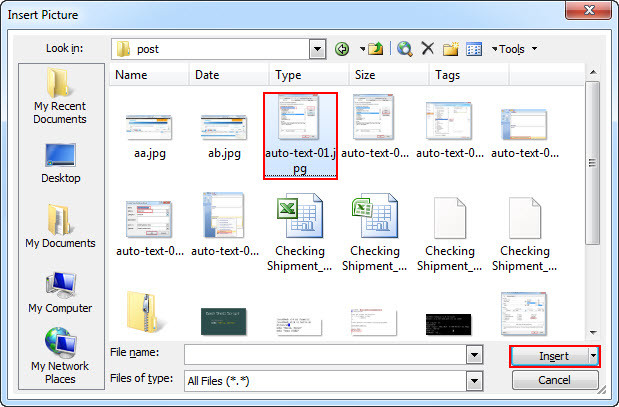
Bạn cũng có thể thay đổi vị trí của hình ảnh bằng cách kích chuột lên hình để nó xuất hiện mũi tên 4 chiều và khi đó bạn nhấn và giữ chuột rồi di chuyển hình tới nơi muốn đặt. Bạn cũng có thể điều chỉnh kích thước hình bằng cách đưa chuột vào các góc của hình chờ xuất hiện mũi tên 2 chiều rồi tăng giảm kích thước tùy ý.
Chèn hình ảnh vào PowerPoint 2007
Vào tab Insert chọn biểu tượng Picture, cửa sổ Insert Picture xuất hiện chọn hình cần chèn và nhấn Insert. Bạn cũng có thể chỉnh sửa kích thước ảnh và di chuyển hình như hướng dẫn trên.
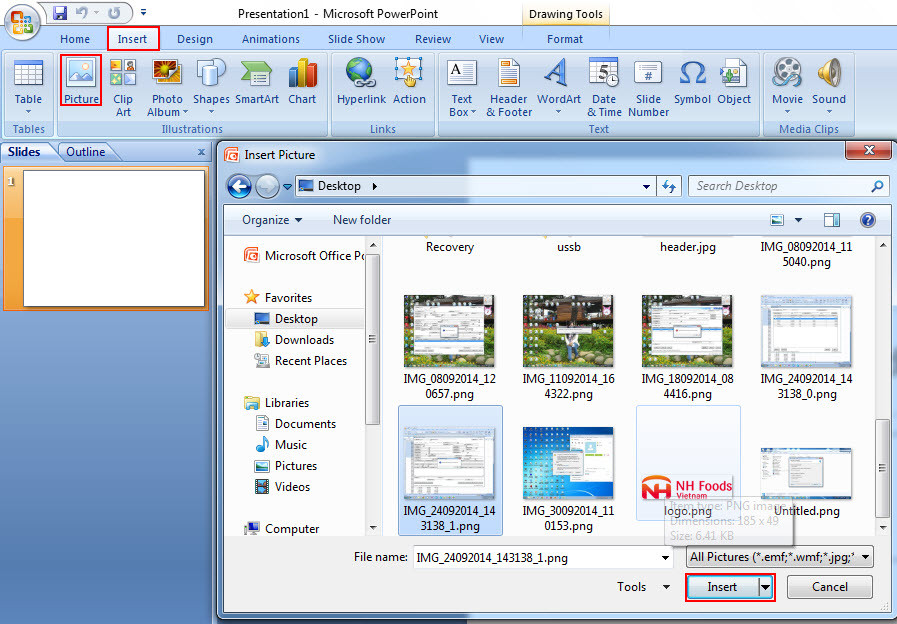
Chèn hình ảnh vào PowerPoint 2010
Nhấp vào tab Insert, chọnbiểu tượng Picture trong nhóm Images.
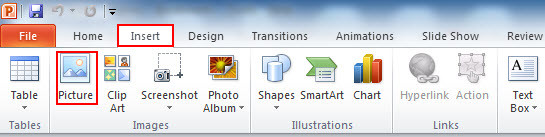
Khi cửa sổ Insert Picture xuất hiện, tìm tới hình bạn muốn chèn và nhấn Insert để tiến hành chèn ảnh. Chỉnh sửa hình theo mong muốn như hướng dẫn ở trên.
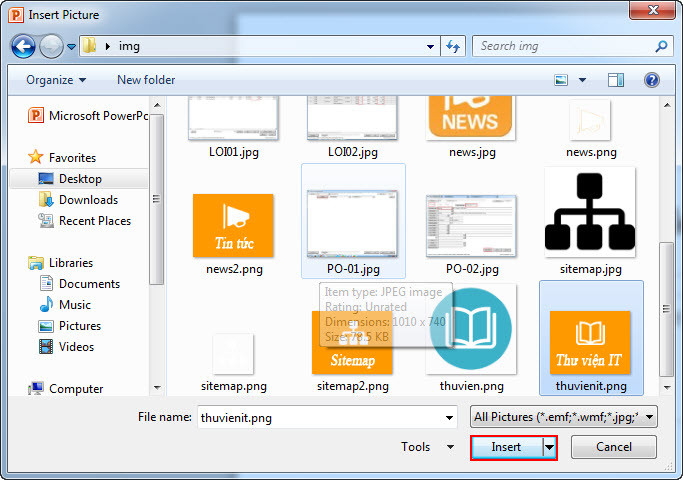
Chèn hình ảnh vào PowerPoint 2013
Vào Insert, chọn biểu tượng Picture.
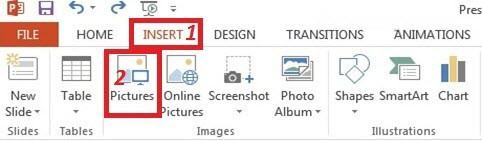
Tìm và chọn hình muốn chèn tại hộp thoại Insert Picture sau đó nhấn Insert để hoàn thành.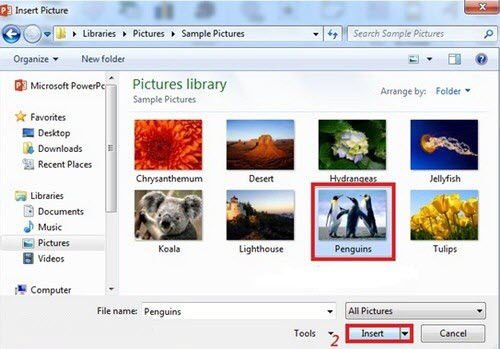
Nguồn: Tổng hợp từ Internet.
Chúc các bạn thành công!


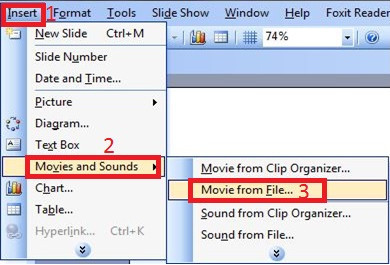
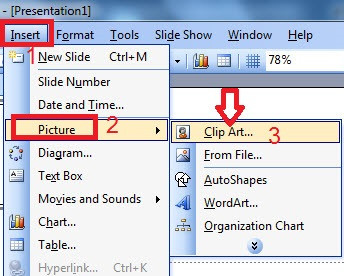

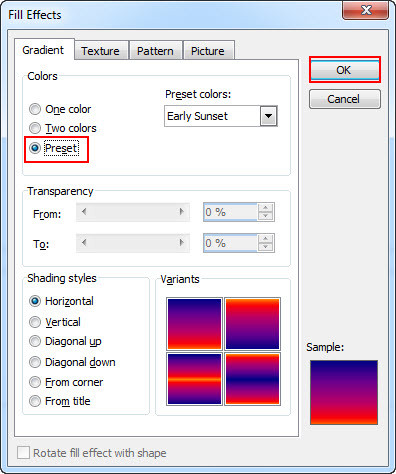

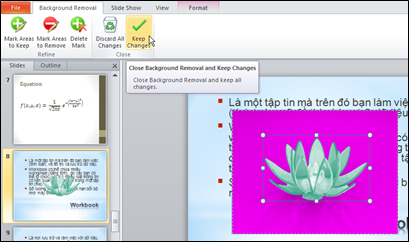
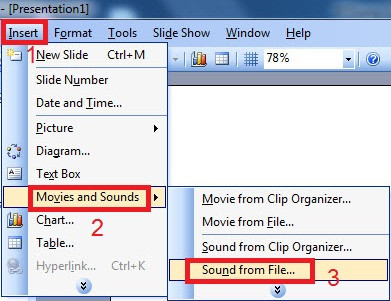
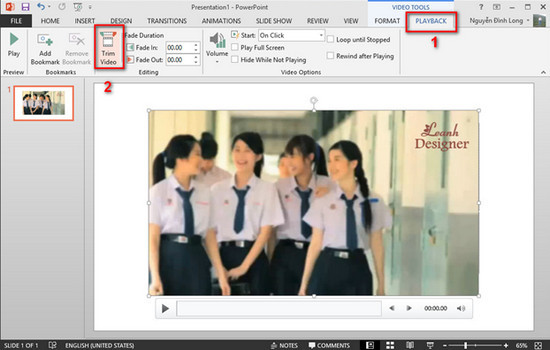
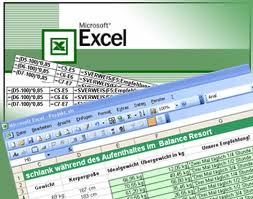
Cảm ơn bạn nhiều lắm, chúc bạn thành công, hãy chia sẻ thật nhiều thông tin bổ ích và hay cho chúng tôi, Thanks
Cám ơn bạn! Mình sẽ dành nhiều thời gian hơn để chia sẻ kiến thức CNTT. Mình hy vọng một ngày không xa Việt Nam chúng ta ai cũng phải biết sử máy tính 🙂